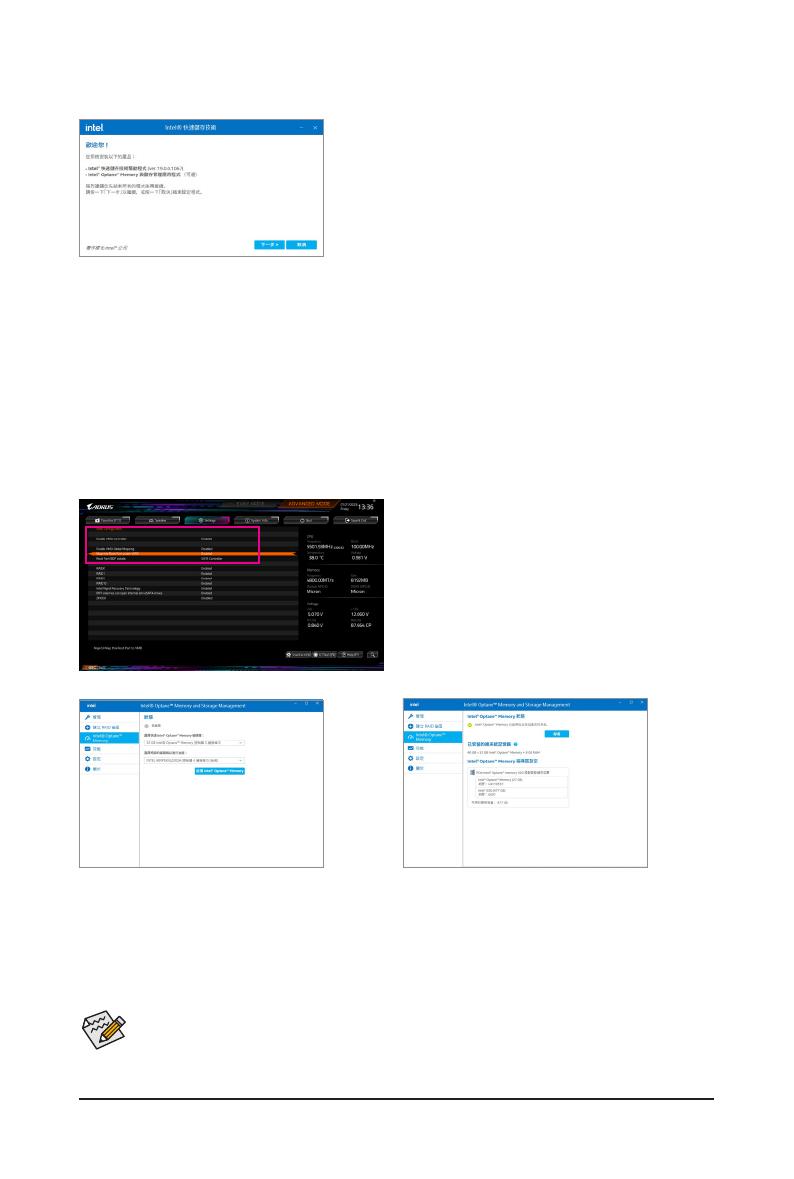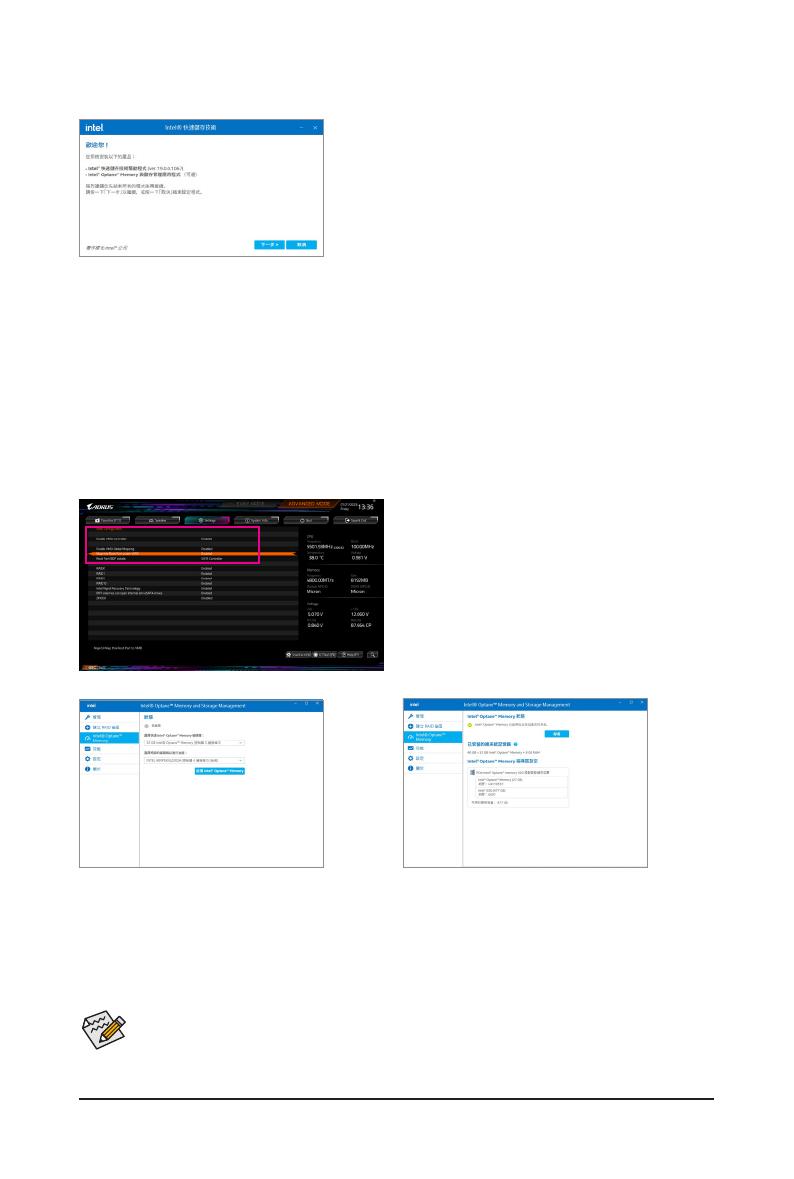
- 8 -
安装 Intel® Optane ™内存与存储管理应用程序
A. 启用 Intel® Optane ™内存
A-1. 系统需求
1. Intel® Optane™ H10/H20 内存。
2. 仅支持由芯片组支持的M.2插槽。
3. 仅能对Optane™内存本身的系统盘做加速,系统盘必须是GPT系统格式并需安装Windows 10 64-bit
或以上版本之操作系统。
4. 可上网的电脑。
步骤二:
重新进入操作系统,开启「Intel® Optane™ Memory
and Storage Management」程序,按「启用Intel®
Optane™ Memory」,安装完成后请依画面指示
重新开机。
步骤一:
请在BIOS程序设定画面,「Settings\IO Ports\VMD
setup menu」子选单中的「Enable VMD controller」
设为「Enabled」及「Enable VMD Global Mapping」
设为「Disabled」,并依您所使用的插座将其
对应的「Map this Root Port under VMD」设为
「Enabled」。
A-2. 使用说明
开机进入操作系统并确认电脑的网络连接情况正常:
开启GIGABYTE Control Center (GCC)程序,在「未安装\新驱
动程序」画面中勾选「Intel® Rapid Storage Technology driver」
项目,依画面指示完成安装后,重新开机。
步骤三:
开启「Intel® Optane™ Memory and Storage Manage-
ment」程序,确认Intel® Optane™ Memory已经启
动。
•请勿任意移除Optane™内存,以免造成操作系统损毁。
•若要更换/移除Optane™内存,请先至「Intel® Optane™ Memory and Storage Management」程
序中停用原本的Optane™内存才能进行更换/移除。
•更新BIOS后,并不会更改您原本对Optane™内存的设定。